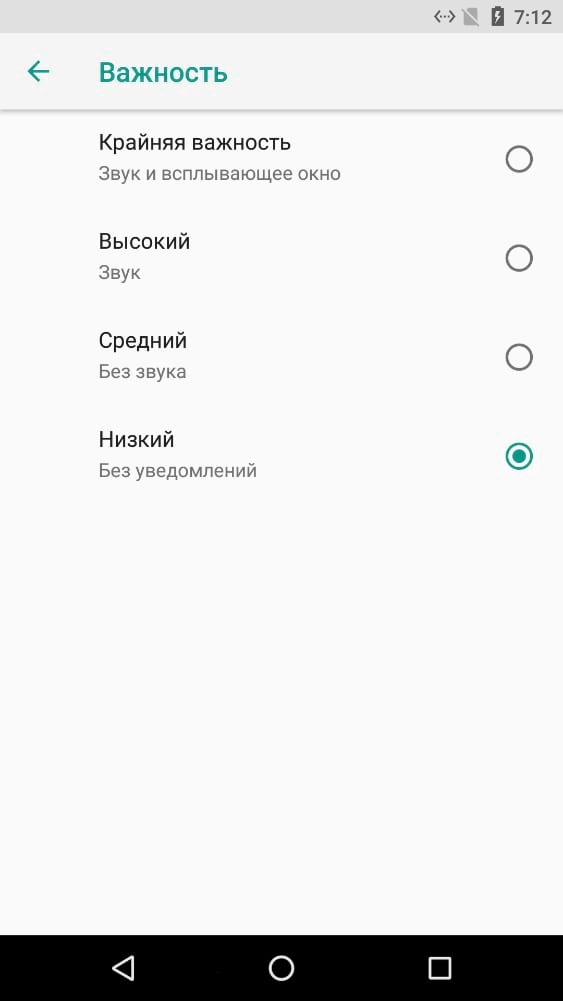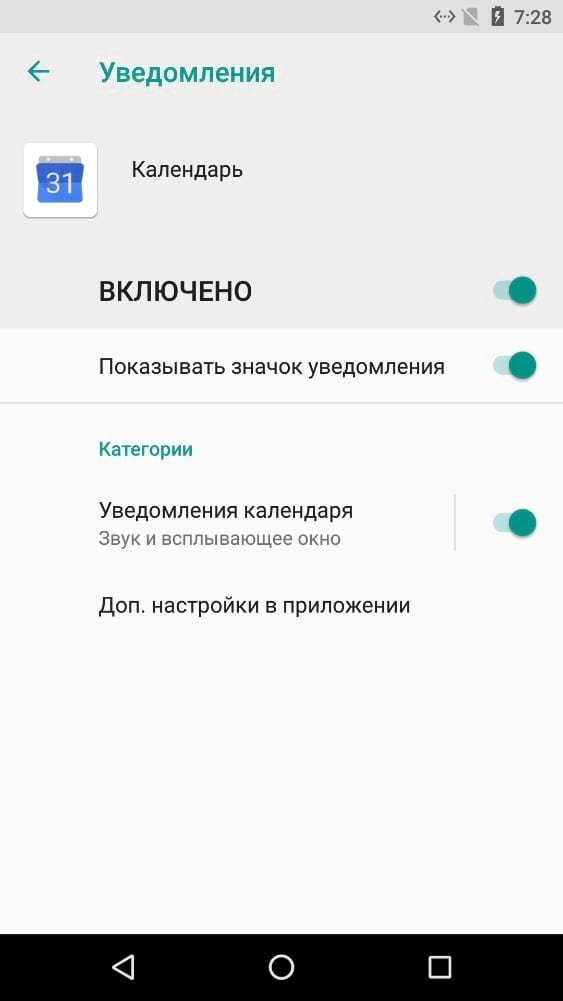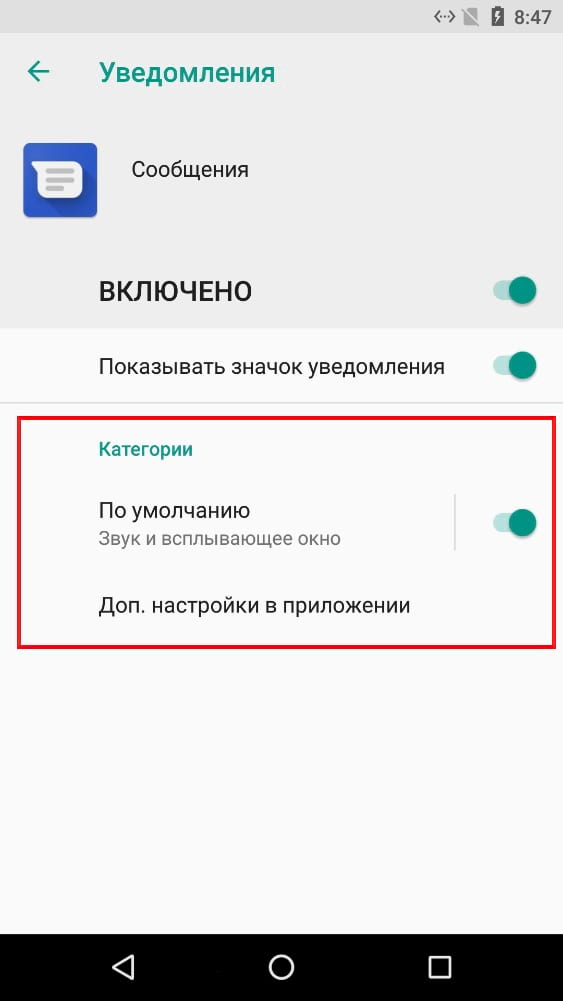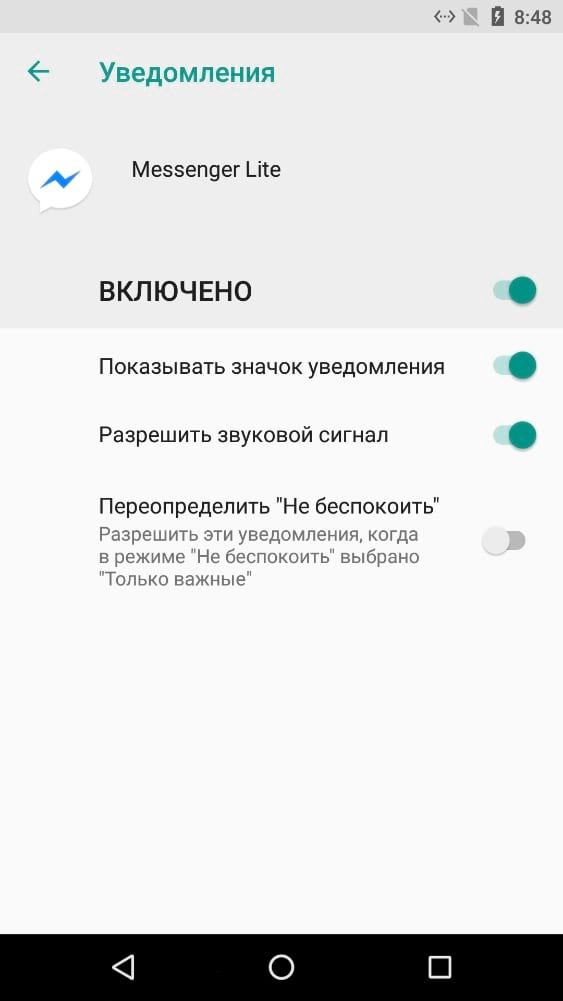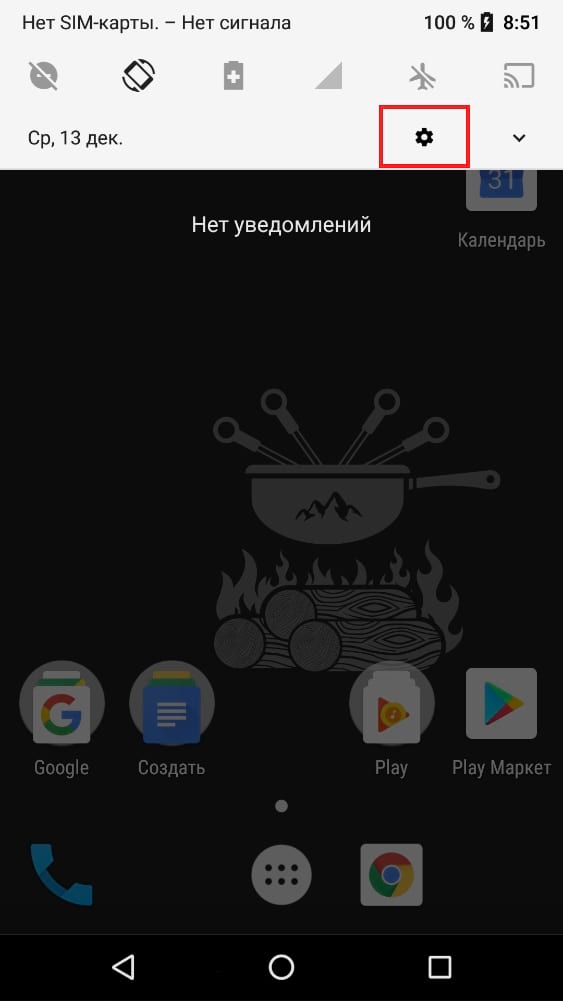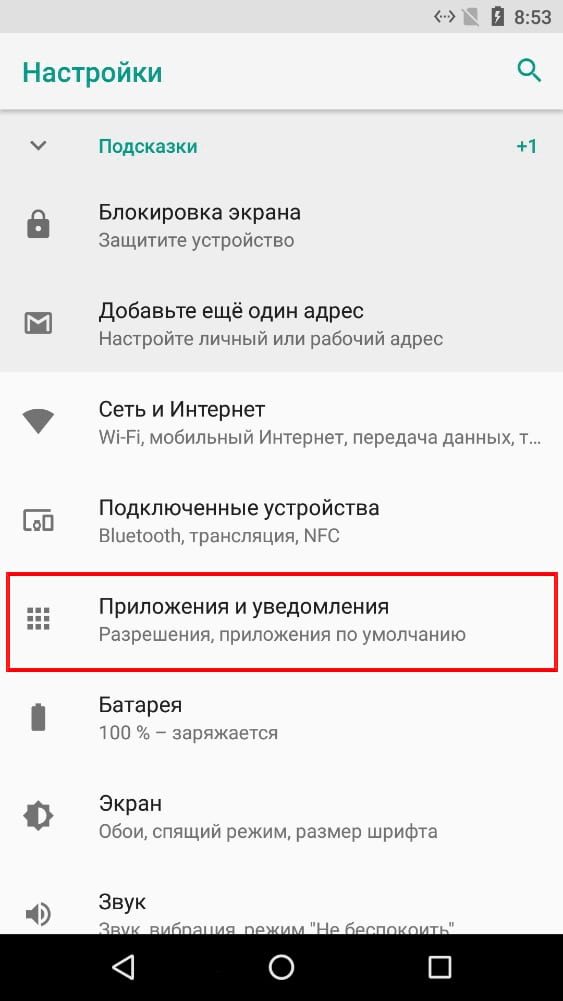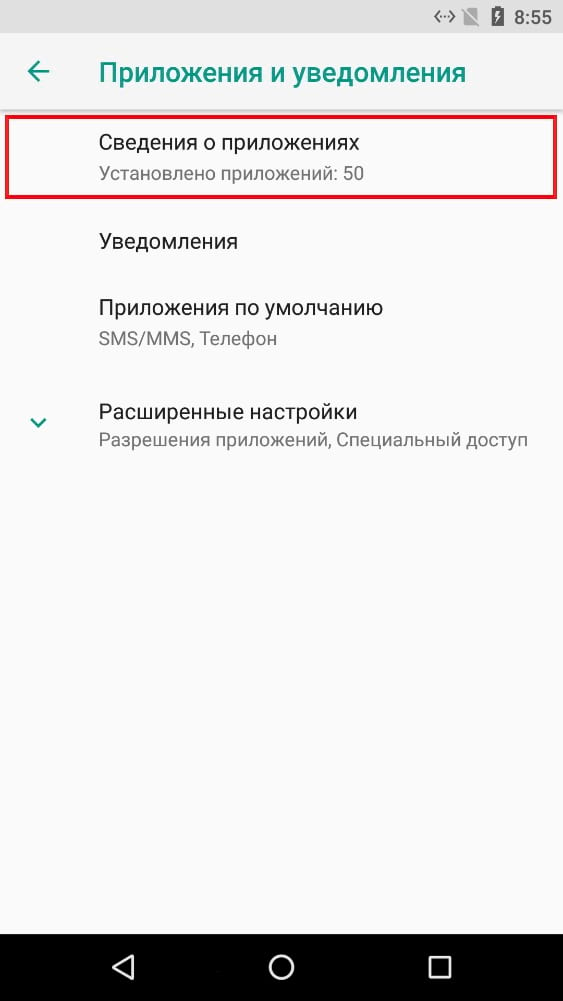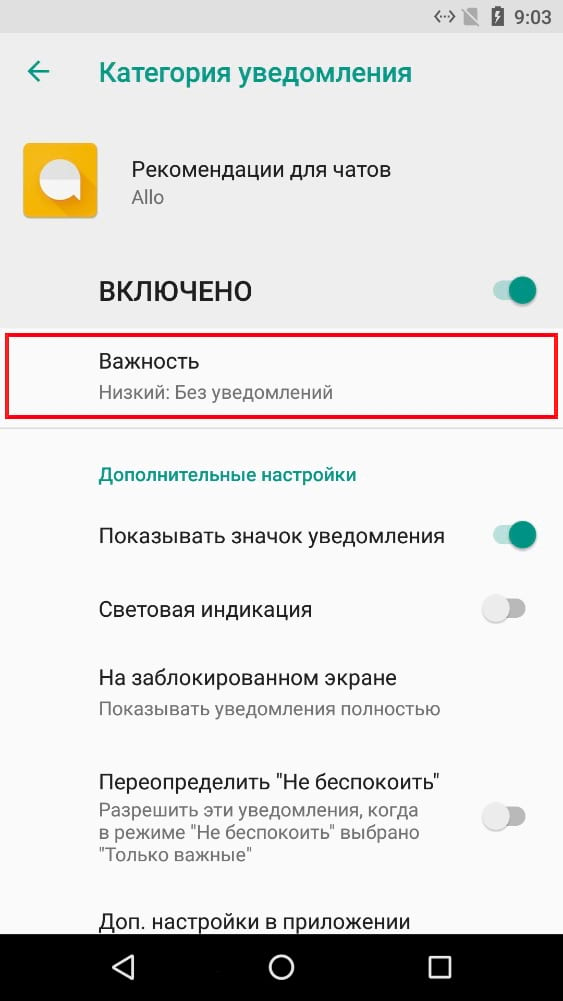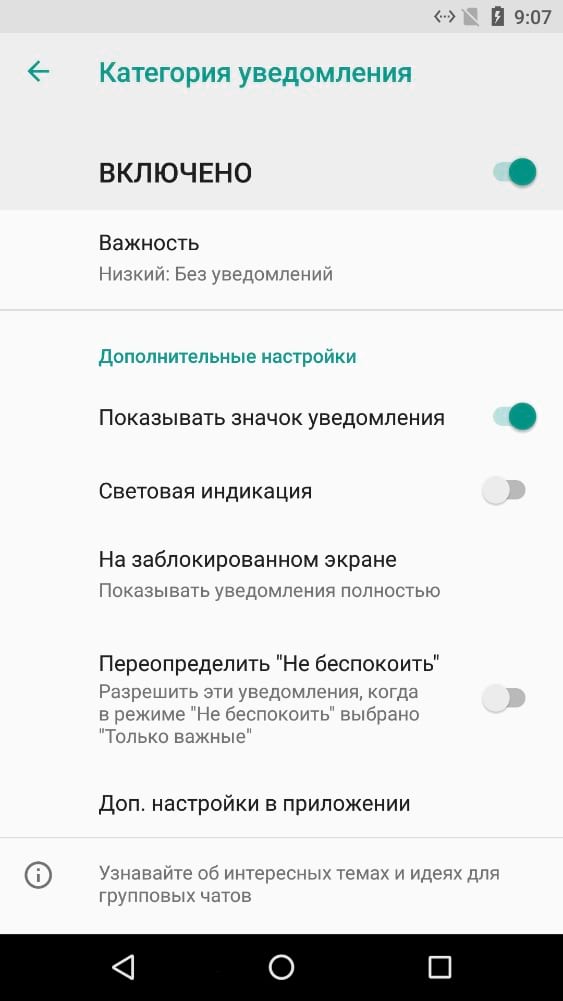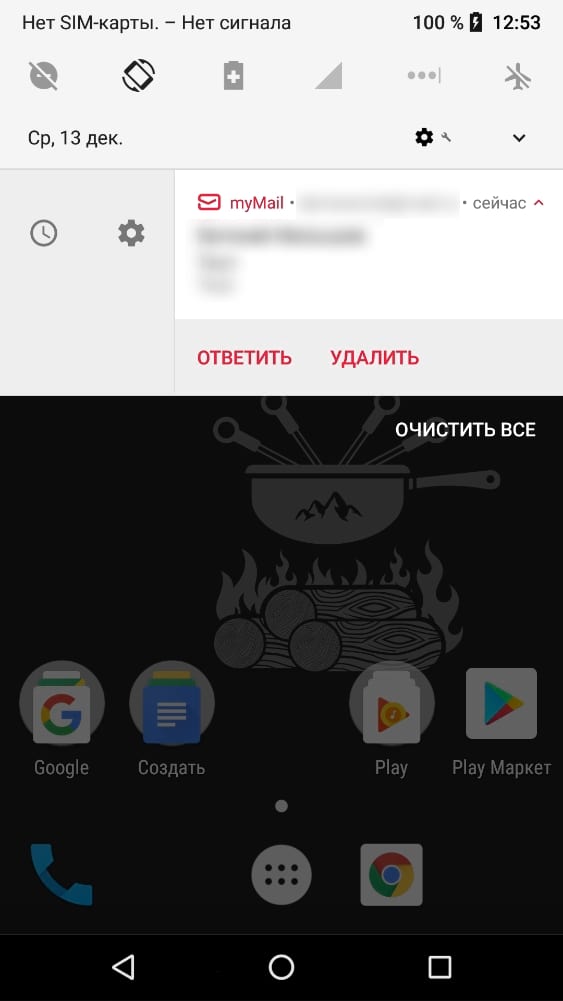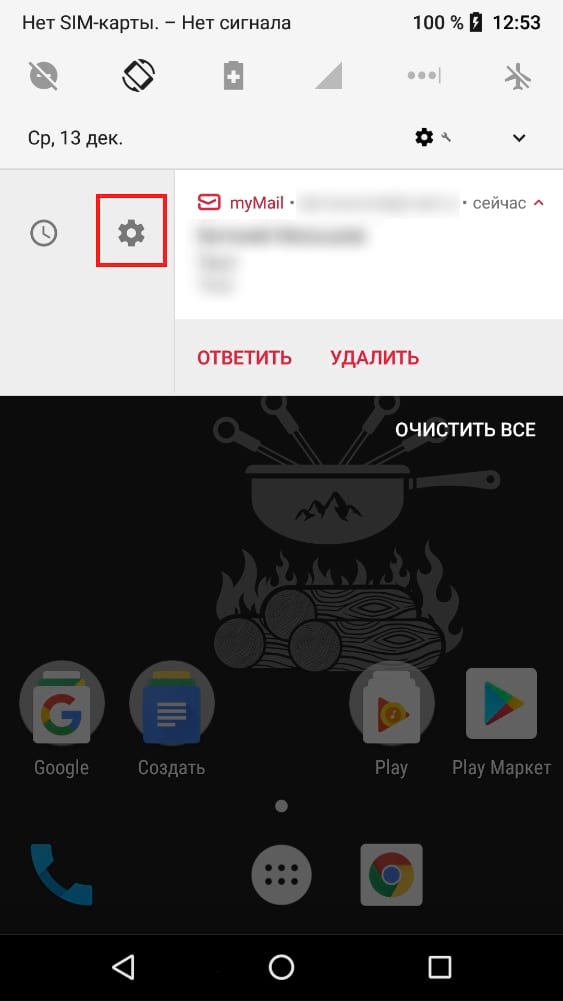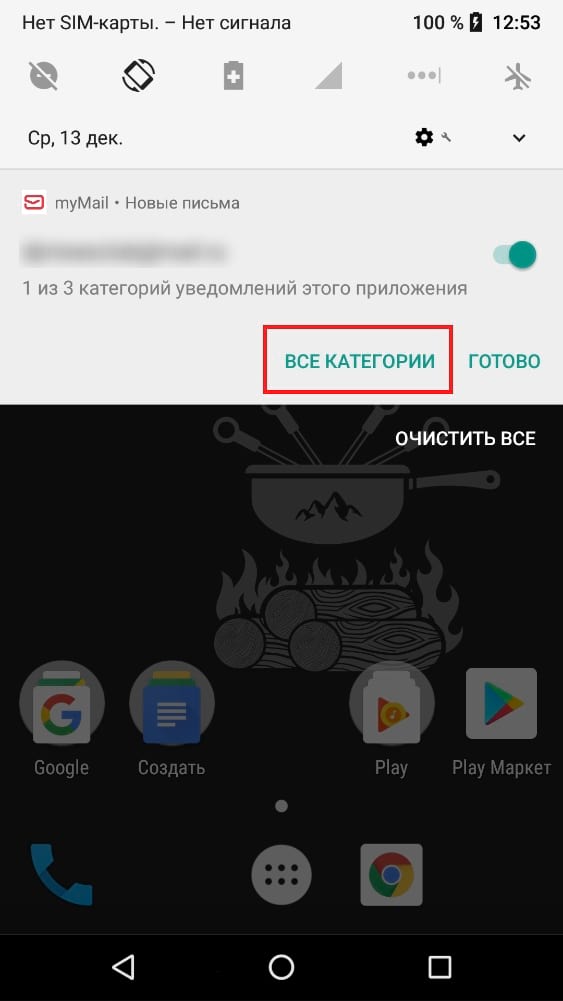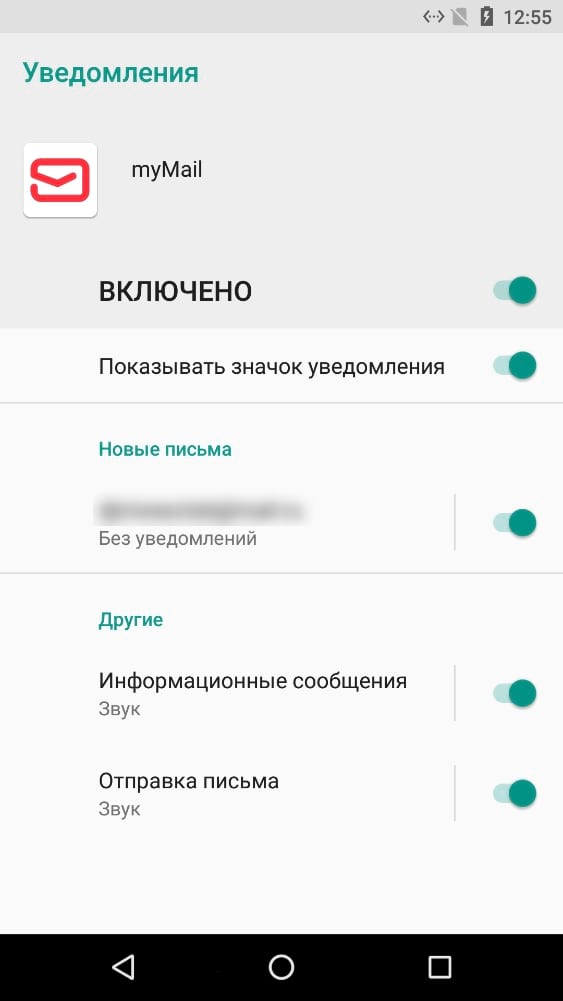Как использовать новые каналы уведомлений в Android Oreo

Google многое сделал в последних версиях Android, чтобы дать пользователям возможность настраивать уведомления, но нет ничего похожего на новые каналы уведомлений на Oreo. Эти новые настройки выводят получение уведомлений на совершенно новый уровень.
Что такое каналы уведомлений?
Вкратце, каналы уведомлений предоставляют разработчикам способ группировать определенные типы уведомлений вместе в своих приложениях, а затем позволяют пользователям устанавливать пользовательские уровни важности для этих групп уведомлений.
Каждая группа имеет четыре уровня важности уведомления:
- Крайняя важность: издает звук и показывает всплывающее окно.
- Высокий: издает звук и помещает уведомление в панель уведомлений.
- Средний: нет звука, но уведомление все еще помещается в панель уведомлений.
- Низкий: отсутствие звука или уведомления — молчаливое уведомление.
Помимо уровня важности Вы также можете использовать такие опции, как отображение значков уведомлений, выбрать, следует ли использовать световую индикацию, определить, сколько содержимого определенного типа уведомлений отображать на экране блокировки, и разрешить уведомлениям отменять режим «Не беспокоить».
Группы уведомлений определяются разработчиком, и это должно быть написано в коде приложения для Oreo — если приложение не поддерживает это, тогда нет возможности настраивать уведомления. Естественно, Google обновила большинство своих приложений для работы с каналами уведомлений.
Например, Google Allo имеет шесть различных групп уведомлений, которые можно настроить. Google Календарь, напротив, имеет только одну группу. Это имеет смысл, поскольку Allo — клиент для чата, который генерирует намного больше уведомлений разных типов, тогда как в календаре действительно есть только одно основное уведомление.
Каналы уведомлений также динамичны, поэтому новые каналы автоматически создаются по мере необходимости, когда приложение поддерживает его. Например, Android System создает новый канал для каждого приложения, которое отображается над другими приложениями, чтобы Вы могли управлять каждым отдельно.
Путем настройки уведомлений Вы можете легко контролировать, что происходит, когда приходит этот тип уведомлений. В качестве примера воспользуемся уведомлением о скриншоте. Это, по крайней мере, на мой взгляд, самый бесполезный из всех уведомлений Android, потому что Вы знаете, когда Вы сделали снимок экрана. Я не хочу, чтобы уведомление загромождало мою строку состояния, когда я делаю несколько скриншотов подряд.
С новыми инструментами Oreo я могу сообщить системному интерфейсу, что этот тип уведомления имеет наименьшее значение. Это означает, что уведомление не будет издавать звук и показываться. Вместо этого просто генерируется молчаливое уведомление, которое потом можно просто отклонить.
Как использовать каналы уведомлений
С учетом этого небольшого объяснения, давайте поговорим о том, как Вы можете получить доступ к этим параметрам.
Как отмечено Выше, эти новые параметры не будут доступны для каждого приложения прямо из коробки, поэтому, если Вы пытаетесь проверить это на другом приложении (не на том, которое описано в данной статье), и не видите половины того, что есть на моих скриншотах и в описании, то приложение, вероятно, не поддерживает эти функции. Если это доступно, Вы сразу же узнаете об этом — сравните приложение, которое поддерживает каналы уведомлений (сообщения, слева), а другое — нет (Facebook Messenger, справа). Как Вы можете видеть, в Facebook Messenger не отображается параметр «Категории», показывая, что приложение еще не поддерживает эти функции.
Поскольку у Google Allo есть много вариантов категорий, давайте использовать его для примера. Чтобы получить доступ ко всем настройкам уведомлений, опустите панель уведомлений, а затем нажмите на значок шестеренки, чтобы перейти в меню «Настройки».
Выберите параметр «Приложения и уведомления», а затем выберите запись «Сведения о приложениях».
Найдите свое приложение и нажмите на него. В этом меню Вам будет предложено множество опций, но выберите первый вариант: «Уведомления приложения».
Вы найдете все варианты каналов в разделе «Категории». Вы можете индивидуально настраивать (или переключать) каждый пункт. В этом примере показаны различные варианты, в том числе рекомендации для чатов, обновления у контактов, сообщения и т. д. Существует также опция для уведомлений без категорий, которая является действием по умолчанию для любого уведомления, которое не относится к другим категориям.
Чтобы настроить категорию уведомлений, просто нажмите на нее. Первый вариант в меню «Категория уведомлений» позволяет определить уровень важности, о котором мы говорили ранее.
Раздел «Дополнительные настройки» охватывает все дополнительные опции, такие как значки уведомлений и световая индикация. Если есть больше настроек, доступных в приложении, Вы найдете примечание в нижней части меню, которое говорит об этом.
Как настроить конкретное уведомление
Однако, Вам не нужно входить в меню «Настройки», чтобы настроить уведомления приложения. Вместо этого Вы можете настроить каждый тип уведомления после его создания.
В качестве примера воспользуемся почтой. После того, как Вы получили почту и уведомление сгенерировалось, потяните за уведомление, а затем слегка сдвиньте уведомление вправо, чтобы открыть его параметры.
Нажмите на значок шестеренки, чтобы показать, какое приложение генерирует уведомление, а также количество других категорий, которое имеет приложение. Нажмите «Все категории».
Это приведет Вас непосредственно к опциям уведомлений приложения в меню «Настройки».
Вы можете настроить уведомления на каждый аккаунт почты. Лично я установил уровень важности для домашней почты на низкий. Нет звука, нет визуального оповещения.
Если бы я сказал, что каналы уведомлений — простая и удобная функция, то это была бы ложь. Нет никаких сомнений в том, что это инструмент для опытных пользователей, и это, скорее всего, просто запутает менее искусных владельцев Android. К счастью, эта функция также довольно хорошо скрыта, поэтому большинство пользователей, которым не нужно знать об этой функции, вероятно, случайно не наткнутся на нее.